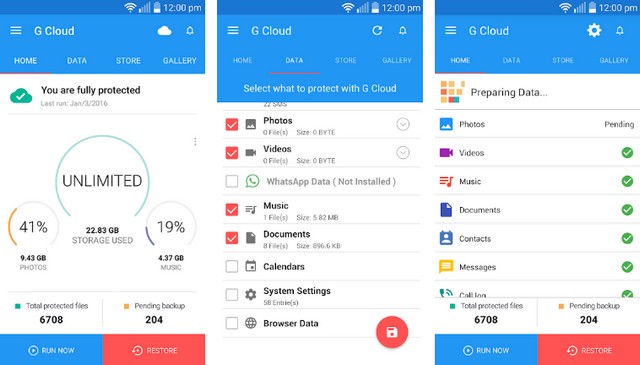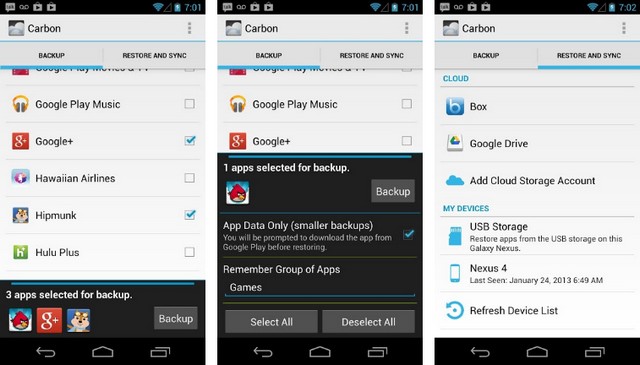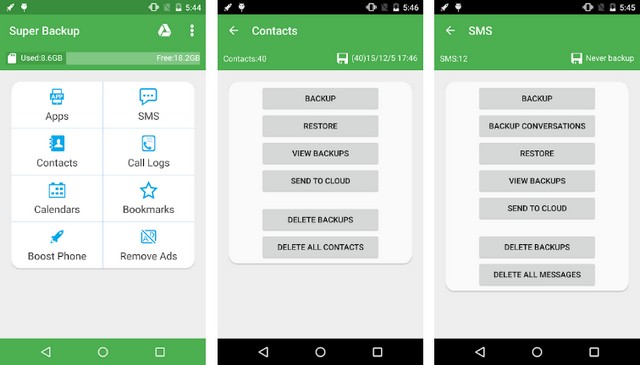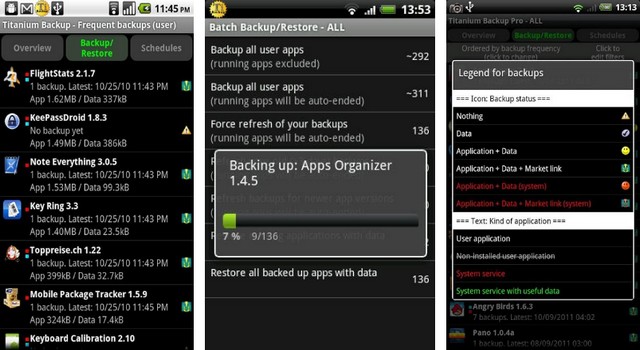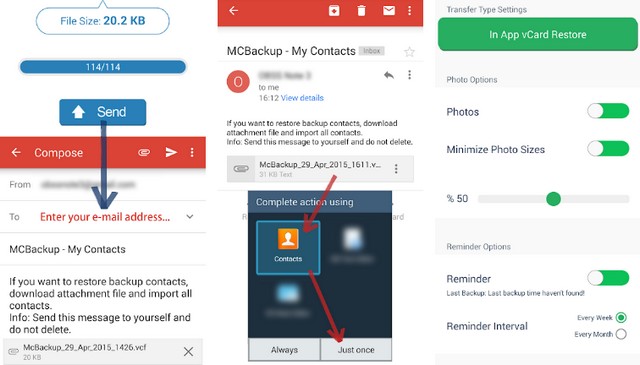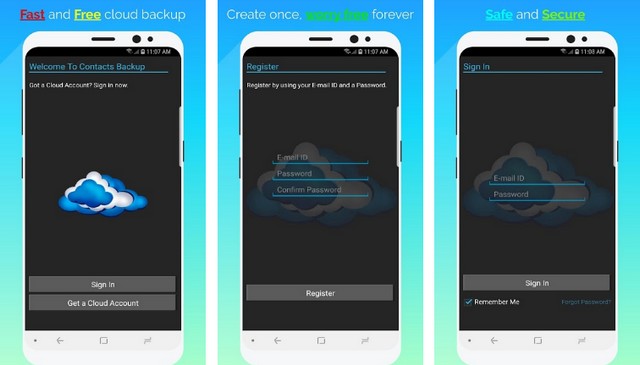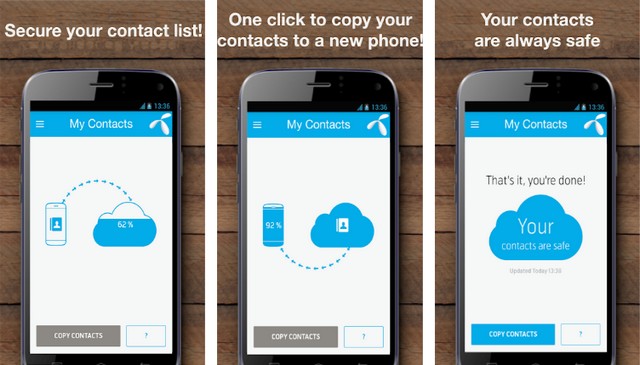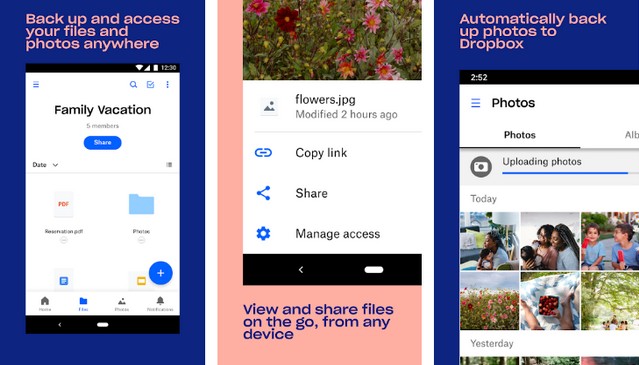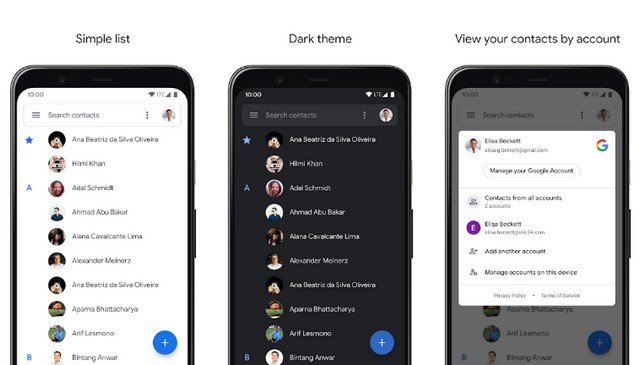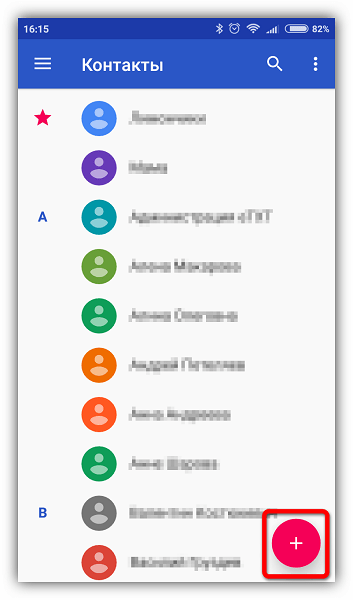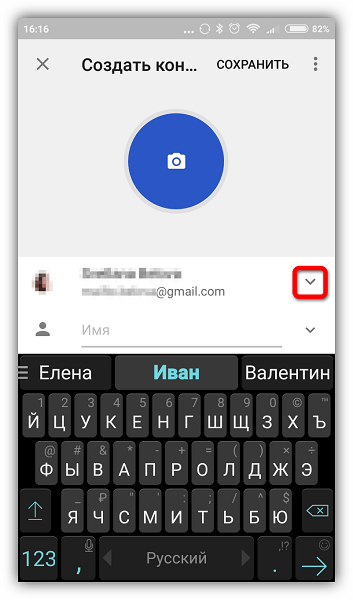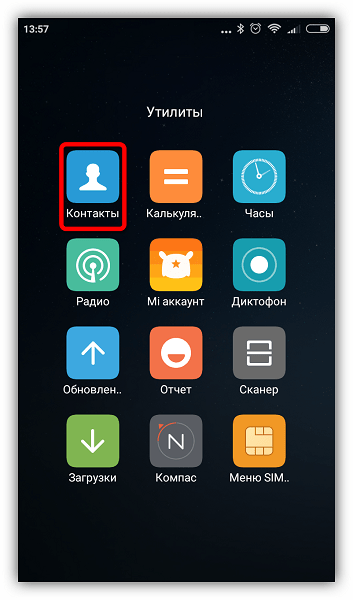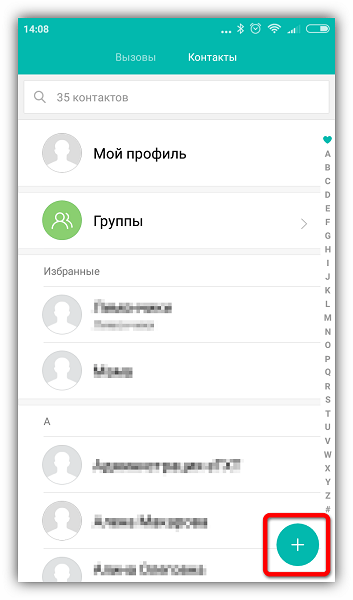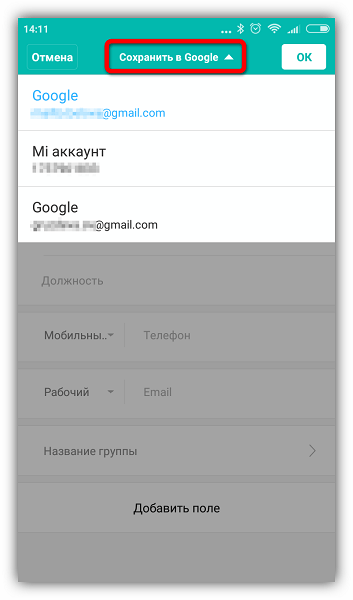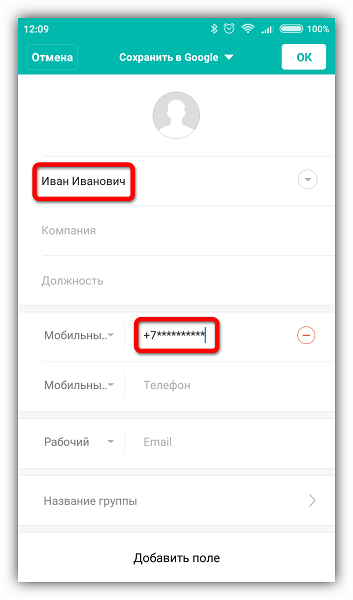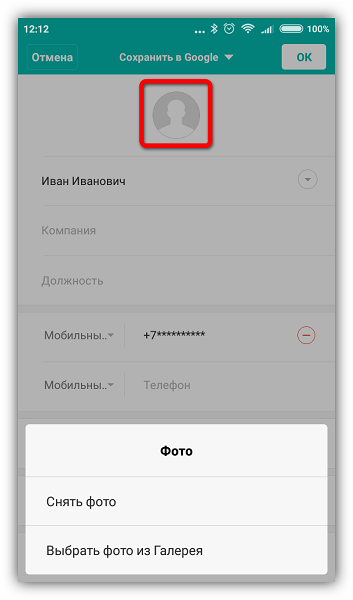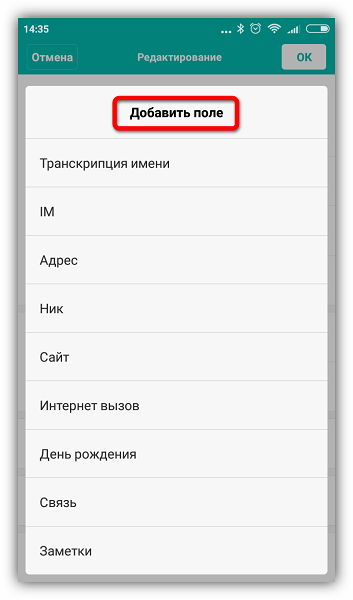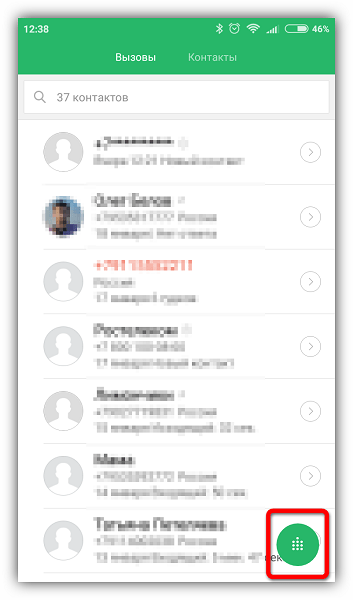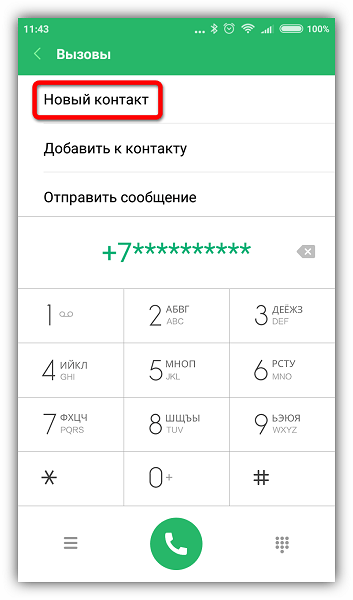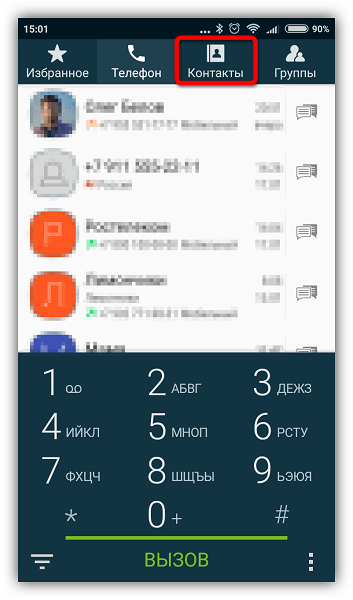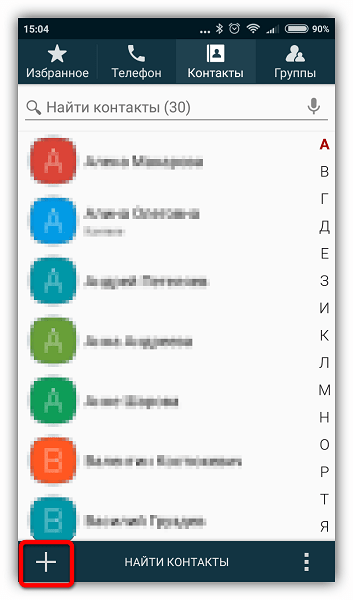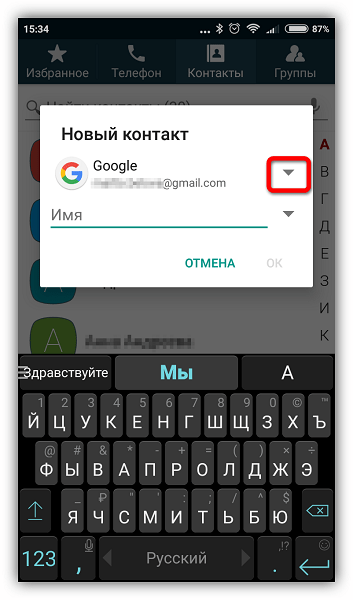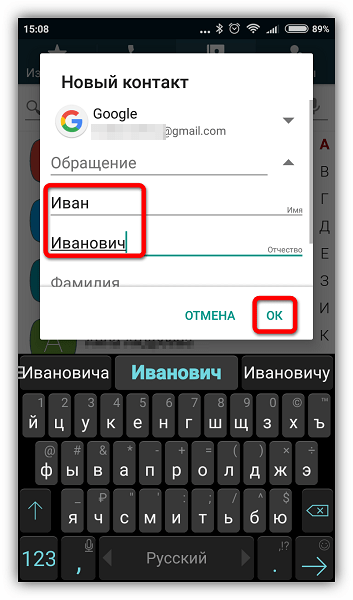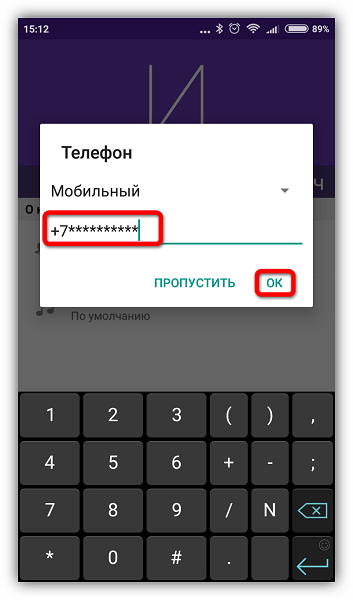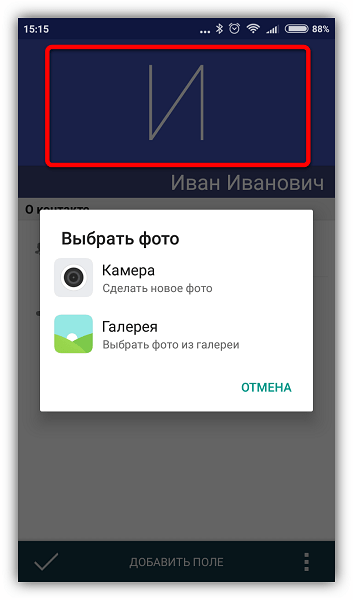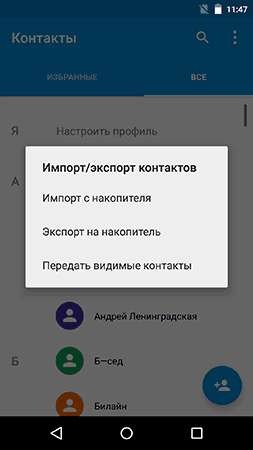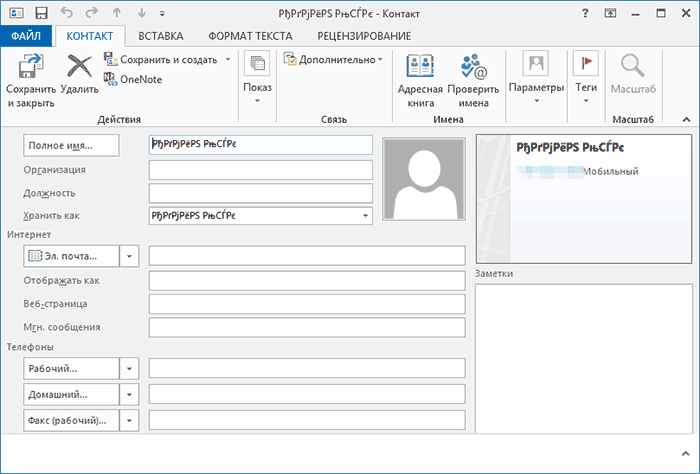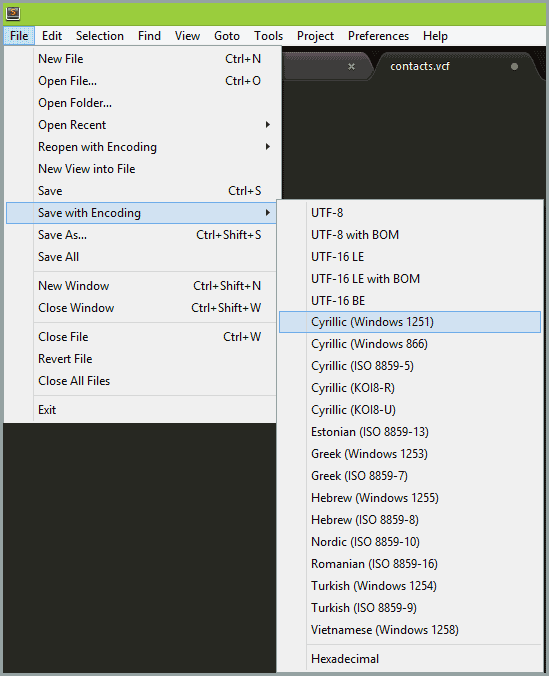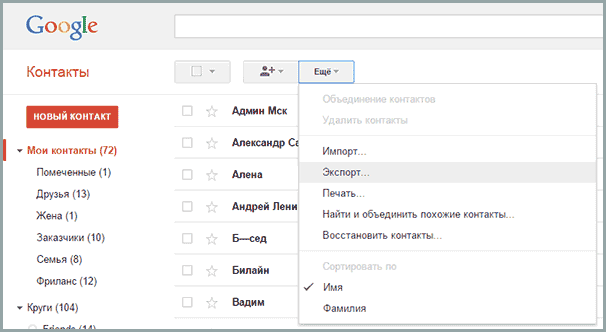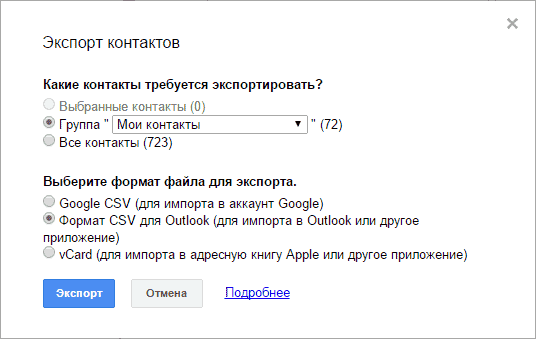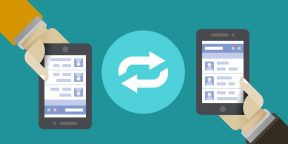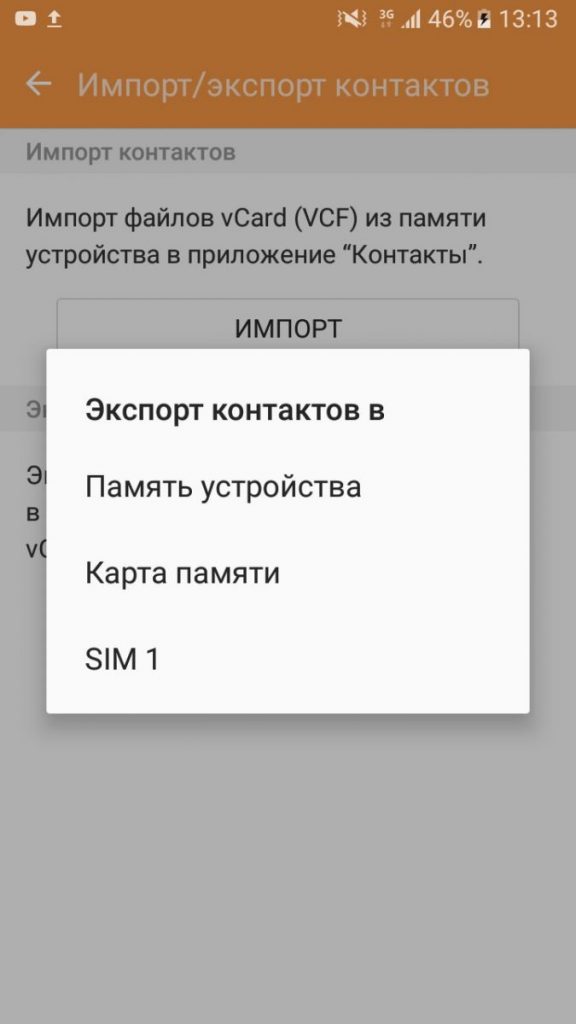Данный материал не является рекламой, носит информационный характер и отражает оценочное мнение автора. Все позиции рейтинга подобраны, исходя из разработанных критериев отбора. Перед совершением покупки необходима консультация специалиста.
Технический прогресс не стоит на месте и с каждым годом появляется все больше и больше устройств, а также приложений и утилит, призванных сделать жизнь проще и позволить сократить время выполнения рутинных операций буквально до одного клика. Большинство приложений разрабатываются специально для мобильных телефонов, потому как, в отличие от компьютера, этот гаджет всегда под рукой и с его помощью можно управлять практически любой сферой деятельности. В данном случае потеря какой-либо информации будет трагедией, а потому производители и разработчики уделяют особое внимание сохранности данных. Приложения для переноса данных – это не новшество, но они активно модернизируются, чтобы стать более практичными, понятными и удобными в использовании.
Содержание
- 1 Критерии выбора приложения
- 1.1 Объем занимаемой памяти
- 1.2 Цена
- 1.3 Наличие дополнительных функций
- 1.4 Интерфейс
- 1.5 Доступность
- 1.6 Технические характеристики
- 1.7 Оценка клиентов в магазине
- 2 Рейтинг качественных приложений для переноса данных на 2023 год
- 2.1
SA Контакты Lite - 2.2
Контакты + - 2.3
HTC «Средство передачи» - 2.4
My Contacts - 2.5
CLONEit - 2.6
Phone + Контакты — Телефон – Звонки - 2.7
MCBackup - 2.8
Контакты VCF - 2.9
Easy Backup - 2.10
Move Contacts Transfer/Backup
- 2.1
- 3 Общие сведения
Критерии выбора приложения
При выборе любого мобильного приложения необходимо, в первую очередь, отталкиваться от модели смартфона. Для разных платформ – IOS, Android и Windows существуют разные программы, которые, тем не менее, похожи в эксплуатации и преследуют одни и те же цели.
Иногда для того, чтобы передать какую-либо информацию на сторонний гаджет необходимо скачивание программы не только на передающее устройство, но и на принимающее. Таким образом, процесс становится более трудоемким, но все равно проще, чем если бы пришлось пересылать данные с телефона на персональный компьютер с помощью шнура USB или с использованием беспроводной сети, а затем снова на другой телефон.
Каждый продукт имеет свои собственные отличия: дополнительные возможности, функции, скорость выполнения операций. Чтобы выбрать наиболее емкое и эффективное приложение, необходимо изучить его основные характеристики, ознакомиться с отзывами покупателей, которые всегда присутствуют на онлайн маркете. Итак, чтобы понять, как выбрать лучшее приложение и не допустить ошибки при выборе, нужно узнать о нем следующее.
Объем занимаемой памяти
У любого телефона есть ограниченное количество встроенной памяти, оно может варьироваться от 2 до 32 ГБ и выше. Программа для переноса контактов не должна занимать много места, так как она не будет использоваться ежедневно, а вот количество свободной памяти крайне важно для быстрой работы девайса. Чем больше весит программа, тем больше она «отнимает» у процессора «сил» на выполнение операций, гаджет начинает «тормозить» при открытии других утилит. При маленьком объеме программы отпадает необходимость постоянной чистки места и удаления старого ради нового. Кроме того, кому нужно постоянно выскакивающее напоминание о нехватке оперативной памяти?
Цена
Все продукты в Google Play Market и Apple Store делятся на платные и бесплатные. Каждый пользователь выбирает то, что ему наиболее импонирует, выбор часто основывается на задачах, которые должна выполнять программа. Ориентируясь по цене, можно найти наиболее недорогие и бюджетные варианты или же остановиться на бесплатной версии, которая будет выполнять меньше операций, но справится с переносом телефонной книги.
Наличие дополнительных функций
Не всем пользователям нужно, чтобы программа выполняла несколько задач одновременно, как правило, нужно решение только одного главного вопроса – как быстро скопировать контакты и как перенести контакты на сим. Тем не менее, продукты, которые способны переносить не только номера на сим карту, но и файлы, могут очень пригодится в дальнейшем и их не нужно будет удалять, а затем скачивать заново. Многие последние версии программ способны совершать огромное количество полезных вещей: делать ежедневное резервное копирование, отправлять информацию на облако, пересылать архивом все необходимые документы, следить за календарными событиями и многое другое.
Интерфейс
Интерфейс, то есть оболочка продукта, очень важный критерий. С его помощью мы разбираемся в работе программы, меняем некоторые параметры и, в общем, смотрим как работают ее функции. К части интерфейса также можно отнести дизайн и языковые параметры, которые предусматривают наличие русского или английского языков. У некоторых программных продуктов есть особые предложения для пользователя, к примеру, огромный выбор обоев для обозначения номеров, фоновые картинки, особые звуковые сигналы (оповещения), интересная мелодия на звонок.
Доступность
Большинство программ доступны в официальных магазинах производителя – Google Play и Apple Store. Для смартфонов на базе Windows скачивают продукты из того же Google Play. Тем не менее, некоторые из них отсутствуют в маркете и их необходимо искать вручную в интернете на специальных сайтах раздачи софта. Такая программа может ничем не уступать своим официальным конкурентам и даже быть более продуктивной, но стоит понимать, что скачивание файлов со сторонних ресурсов нередко заканчивается появлением в системе вируса, от которого потом сложно избавиться.
Технические характеристики
Прежде чем скачивать программу нужно проверить, подходят ли ее минимальные технические характеристики под телефон. Приложение на базе ОС Windows никогда не станет работать на iPhone, как и не будет работать при несоответствии версии ПО, количества памяти и модели телефона. Некоторые программные продукты являются универсальными и могут подходить к любой модели телефона, что является несравненным их плюсом.
Оценка клиентов в магазине
Оценка других пользователей, а также рекомендации и советы по использованию приложения очень важны, потому как только они смогут показать все подводные камни при эксплуатации. Внимательно изучив комментарии других людей легко понять, соответствует ли данная программа всем запросам или лучше остановиться на другом варианте.
Рейтинг качественных приложений для переноса данных на 2023 год
Здесь будет представлен перечень самых хороших программных продуктов для переноса контактов и файлов с одного устройства на другое, а также подробное описание их функций, возможностей и работы в целом. Каждый из них имеет неплохую оценку внутри маркета, что говорит о пользе и удобстве их использования.
SA Контакты Lite
Эта программа имеет множество функций, необходимых рядовому пользователю: обновление и хранение контактов с помощью Excel и Open Office на любом компьютере, отправление файлов в архиве с сохранением фото номера, перенос данных на сервисы Google, а также создание резервных копий, восстановление всей информации, распечатка данных, удаление файлов и конвертирование их в формат CVS и VCF. Кроме того, присутствует возможность поставить пароль на все папки в телефоне. Программа доступна в Play Market и поставляется на бесплатной основе.
Достоинства:
- Бесплатное скачивание;
- Доступность;
- Поддержка разных форматов;
- Множество функций.
Недостатки:
- Занимает много места.
Контакты +
Это одна из лучших программ, которая позволяет управлять контактами и быть всегда на связи. Кроме того, она может идентифицировать звонящего, блокировать спам, делать резервное копирование всего списка номеров и сообщений. Этот продукт разработан отличной командой — Contacts Plus, являющейся одной из самых успешных на рынке. Организована надежная защита и восстановление данных, так что доступ к ним может получить лишь непосредственно владелец. Также можно восстановить их при утере телефона. Присутствует возможность адаптации программы под пользователя, а огромное количество вариантов дизайна позволяет создать собственную среду и выделить каждый номер на свой вкус.
Достоинства:
- Большое количество возможностей;
- Быстрый доступ;
- Надежная защита данных;
- Маленький объем;
- Надежность и простота в использовании;
- Создание индивидуального дизайна.
Недостатки:
- Есть платный контент.
HTC «Средство передачи»
Эта программа позволяет перенести содержимое старого телефона на новое устройство с помощью Wi-Fi. Через нее можно передавать различные виды информации, такие как контакты, сообщения, фото, журнал вызовов, календарь, музыку, видео и документы. Простая навигация и скорость выполнения операций радуют многих пользователей. Программа работает не только на телефонах HTC, но и на других гаджетах под платформой Android, например, можно без проблем передать данные с windows на android.
Достоинства:
- Простота в использовании;
- Бесплатная основа;
- Мультиплатформенность;
- Занимает минимум места.
Недостатки:
- Может не работать на некоторых версиях ОС;
- Маленький набор функций.
My Contacts
Это очень простая и надежная программа, позволяющая переносить данные с телефона на телефон или на ПК, а также делать резервные копии. Всю информацию она сохраняет на облачном хранилище, что позволяет иметь доступ к ней даже в случае потери или кражи смартфона. Здесь можно синхронизировать данные с использованием беспроводного интернета. Кроме того, продукт поддерживается практически на любых операционных системах, а с помощью специального веб-интерфейса можно просматривать и изменять сохраненные данные. Единственным минусом программы является обязательная регистрация пользователя, однако, это не занимает много времени.
Достоинства:
- Маленький размер;
- Бесплатная лицензия;
- Работа на всех платформах;
- Синхронизация данных;
- Возможность редактирования информации;
- Облачное хранилище.
Недостатки:
- Обязательная регистрация.
CLONEit
Продукт работает в оффлайн режиме и способен передавать, а также синхронизировать около 12 типов данных – сообщения, журналы вызовов, музыку, другие программы, закладки браузера и многое другое. Передавать информацию можно с андроида на айфон, с андроида на андроид, с айфона на айфон, с андроида на компьютер, с айфона на андроид и т.д. Все работает предельно быстро, скорость передачи данных примерно в 200 раз выше, чем у Bluetooth. Программа обеспечивает полную конфиденциальность, что позволяет не беспокоиться о возможной утечке информации. Кроме того, здесь предусмотрены и другие удобные функции, например, очистка оперативной памяти, поиск устройства и т.д.
Продукт поддерживает около 40 языков, что позволяет привлечь наиболее широкую аудиторию.
Достоинства:
- Малый размер;
- Внушительный функционал;
- Много языков;
- Высокая скорость работы;
- Передача любого вида информации.
Недостатки:
- Не найдено.
Phone + Контакты — Телефон – Звонки
Это приложение способно легко персонализировать звонки, управлять номерами и подстраивать интерфейс под собственный стиль. На выбор пользователю предлагается набор из заставок, обоев, мелодий будильника и звонка, а также оформления самого программного продукта. Все данные своевременно синхронизируются, а также находятся под дополнительной защитой интегрированной системы. Среди дополнительных возможностей также присутствуют: быстрый набор, вспышка при звонке, функция присвоения аватара конкретному номеру и многое другое.
Достоинства:
- Большое количество функций;
- Надежная защита;
- Персонализация.
Недостатки:
- Платный контент.
MCBackup
С помощью этого приложения можно легко передавать свои контакты, синхронизировать их и восстановить в случае необходимости. Восстановленная копия данных, как правило, приходит на адрес указанной электронной почты в формате vcf. Адрес почты всегда указывается заранее, чтобы в случае потери смартфона он все равно смог автоматически отправить копию информации своему владельцу. Все данные легко перенести на компьютер, воспользовавшись USB кабелем. В системе установлены специальные сигналы, напоминающие о необходимости копирования, чтобы все сведения находились в безопасности.
Достоинства:
- Занимает мало памяти;
- Простой интерфейс;
- Имеет много функций.
Недостатки:
- Не найдены.
Контакты VCF
Это очень простой продукт для переноса номеров на другие устройства, телефон или ПК. Оно импортирует файлы в формате VCF, непосредственно перенос можно осуществлять на разные ОС, просто заархивировав информацию и распаковав ее на новом гаджете. Здесь также можно группировать и упорядочивать файлы с помощью инспектора файлов, перенести полученную информацию в более привычный формат – TXT. Данная программа отлично подойдет для использования в качестве стандартной телефонной книги: тут присутствует большее количество возможностей, а удобный интерфейс радует глаз.
Достоинства:
- Почти не занимает места;
- Бесплатная основа;
- Улучшенная версия телефонной книги;
- Использование разных форматов.
Недостатки:
- Нет.
Easy Backup
Эта утилита позволяет легко скопировать нужную информацию с телефона на телефон или же с телефона на компьютер. Имеется возможность создания резервных копий, которые архивируются и отправляются по электронной почте буквально в одно касание. Также номера можно восстановить, быстро экспортировать на другие сервисы, просто управлять ими.
Плюс этого продукта заключается в том, что он доступен на 15 разных языках, поэтому проблем с освоением его работы не будет.
Достоинства:
- Быстрая работа;
- Широкий выбор языков;
- Множество функций;
- Мультиплатформенность;
- Передача данных на разные устройства.
Недостатки:
- Не обнаружено.
Move Contacts Transfer/Backup
Это бесплатный мастер переноса телефонной книги, который позволяет переносить информацию буквально на любое устройство, то есть с iPhone на iPhone, с Windows Phone на Android, с Android на Android и наоборот. Для передачи информации используется Bluetooth, кроме того, имеется возможность сделать резервное копирование и поместить эти файлы на один из сторонних ресурсов, вроде Google Drive или Microsoft облако.
Достоинства:
- Занимает мало места;
- Проста в использовании;
- Регулярная проверка безопасности.
Недостатки:
- Использование старой технологии передачи данных;
- Мало дополнительных функций.
Общие сведения
| Название | Оценка пользователей | Платформа | |
|---|---|---|---|
| SA Контакты Lite | 4.1 | Android, IOS | |
| Контакты + | 4.2 | Android | |
| HTC ‘Средство передачи’ | 4.2 | Android | |
| My Contacts | 4 | Android, IOS | |
| CLONEit | 4.2 | Android, IOS | |
| Phone + Контакты — Телефон — Звонки | 4.1 | Android, IOS | |
| MCBackup | 4.6 | Android, IOS | |
| Контакты VCF | 4.5 | Android | |
| Easy Backup | 4.7 | Android, IOS | |
| Move Contacts Transfer/Backup | 4.5 | Android, IOS |
В заключении стоит отметить, что это самые лучшие приложения для переноса контактов, которые имеют высокий рейтинг среди пользователей, гарантируют стабильную работу и быстрое выполнение всех функций.
Все мы знаем, что контакты очень важны, особенно если они профессиональные. Если вы не хотите потерять свои контакты, то лучший способ защитить их — создать резервную копию. Доступно множество приложений для резервного копирования, которые вы можете использовать для создания резервной копии контактов. Таким образом, даже если вы потеряете свой мобильный телефон или случайно перезагрузите свой смартфон, вы сможете получить доступ к своим контактам и восстановить их. В этом руководстве мы поделимся лучшими приложениями для резервного копирования контактов для Android.
G Облачное резервное копирование
G Cloud Backup — одно из лучших приложений для резервного копирования контактов для Android. Самое лучшее в этом приложении для резервного копирования — это то, что оно поставляется с 7 ГБ бесплатного хранилища, чего более чем достаточно для хранения тысяч контактов.
Вы можете использовать приложение для ежедневного резервного копирования своих данных, и в случае потери контактов вы сможете загрузить их через резервную копию. Помимо контактов, вы также можете создавать резервные копии других данных, таких как фотографии, видео и файлы. Вы получите 7 ГБ данных бесплатно, но после этого вам нужно будет заплатить за дополнительное хранилище.
СКАЧАТЬ НА GOOGLE PLAY
гелий
Helium — одно из лучших приложений для резервного копирования контактов для Android. Это очень эффективное приложение для резервного копирования, которое может легко синхронизировать ваши данные в облаке, и вы можете загрузить его, когда захотите.
Приложение полностью совместимо с популярными облачными сервисами, такими как Dropbox, Box и Google Drive. Вы можете скачать приложение бесплатно, но оно содержит рекламу и встроенные покупки.
СКАЧАТЬ НА GOOGLE PLAY
Супер резервное копирование и восстановление
Super Backup & Restore — одно из лучших приложений для резервного копирования контактов для Android. В этом приложении вы можете легко сделать резервную копию ваших данных на SD-карту или Google Диск. Он не поддерживает многие облачные сервисы, но для многих это не будет препятствием, поскольку Google Диск предлагает 15 ГБ бесплатного хранилища.
Общий пользовательский интерфейс приложения также очень чистый и простой, что упрощает его использование. Кроме того, резервное копирование данных и их восстановление также очень просто, и вы можете сделать это с помощью нескольких нажатий. Вы также можете создавать резервные копии журналов вызовов, календарей, приложений, SMS и других данных.
СКАЧАТЬ НА GOOGLE PLAY
Резервное копирование Титана
Titan Backup — еще одно многообещающее приложение, которое подойдет вам, если вы рутировали свой смартфон; в противном случае проверьте другие параметры в этом списке. Как и большинство приложений для резервного копирования контактов, Titan Backup работает только с несколькими облачными сервисами, такими как Google Drive, Box и Dropbox.
Общая операция резервного копирования очень проста; вы можете легко создавать резервные копии и восстанавливать нужный контент. Однако пользовательский интерфейс приложения не очень многообещающий. В целом, мы рекомендуем это приложение, только если ваш смартфон рутирован. В противном случае в этом списке есть лучшие варианты.
СКАЧАТЬ НА GOOGLE PLAY
MCBackup
MCBackup — одно из лучших приложений для резервного копирования контактов для Android. Лучшее в этом приложении для резервного копирования — то, что оно предлагает функцию автономного резервного копирования, которая очень удобна, если вы не любите облачные сервисы. С помощью этой функции вы можете отправить файл резервной копии на свой адрес электронной почты, а не хранить его в облаке.
Общая работа с приложением также стала намного проще. Вы можете просто сделать резервную копию своих контактов и восстановить их несколькими простыми нажатиями. Это также позволяет вам настраивать напоминания, чтобы вы знали, что вам нужно сделать резервную копию ваших контактов.
СКАЧАТЬ НА GOOGLE PLAY
Резервное копирование контактов
Contacts Backup — одно из лучших приложений для резервного копирования контактов для Android. Лучшее в этом приложении то, что это одно из самых быстрых резервных копий контактов, и вы можете сделать резервную копию в течение нескольких минут.
Вы можете использовать приложение для резервного копирования контактов на SD-карту, а также в облачный сервис. Кроме того, приложение очень эффективно, когда дело доходит до восстановления резервной копии, и вы можете сделать это за считанные минуты. В целом, резервное копирование контактов — надежное приложение, и вам стоит попробовать его.
СКАЧАТЬ НА GOOGLE PLAY
Мои контакты
Мои контакты — еще одно многообещающее приложение для резервного копирования контактов, которое вы можете использовать для обеспечения безопасности своих контактов. Самое лучшее в «Моих контактах» — это то, что он может ежедневно делать резервную копию ваших контактов, и вы можете автоматизировать весь процесс, чтобы вам не приходилось об этом беспокоиться.
Это также значительно упрощает резервное копирование с помощью функции автоматического резервного копирования. Приложение также поддерживает резервное копирование SMS, и вы можете создать его за считанные минуты, в зависимости от количества имеющихся у вас SMS. Мои контакты можно использовать бесплатно, но в них есть реклама и встроенные покупки.
СКАЧАТЬ НА GOOGLE PLAY
Дропбокс
Dropbox, возможно, является одним из самых популярных облачных сервисов, и вы можете использовать его для прямого хранения ваших контактов в облаке.
Лучшее в Dropbox то, что он предлагает 2 ГБ бесплатного хранилища, что может быть не так много для хранения других данных, но более чем достаточно для хранения ваших контактов. Если вы хотите, вы также можете получить больше места для хранения, но это будет стоить вам больше денег.
СКАЧАТЬ НА GOOGLE PLAY
Контакты от Google (выбор редакции)
Контакты от Google, пожалуй, лучшее приложение для резервного копирования контактов для Android. Он поставляется с очень чистым пользовательским интерфейсом, что делает приложение намного проще в использовании.
Кроме того, приложение регулярно создает резервную копию контактов в вашей учетной записи Google, поэтому, даже если вы потеряете свои контакты, вы сможете получить к ним доступ. Приложение «Контакты» также имеет отличную интеграцию с экосистемой Google, и вы также можете получить к нему доступ в Gmail и других службах. Кроме того, Контакты от Google можно использовать совершенно бесплатно.
СКАЧАТЬ НА GOOGLE PLAY
Вывод
Вот и все, ребята. Это 10 лучших приложений для контактов на Android. Большинство из этих приложений можно использовать бесплатно, и они могут помочь вам создать резервную копию ваших контактов. Если у вас есть какие-либо вопросы, сообщите нам об этом в разделе комментариев ниже. Кроме того, если вы хотите, вы можете напрямую сохранить свои контакты в облачном сервисе по вашему выбору. Вот лучшие приложения облачного хранилища для Android.
Содержание
- Сохраняем контакты на Android
- Способ 1: Контакты Google
- Способ 2: Встроенное приложение «Контакты»
- Способ 3: Сохранение номера в дайлере
- Способ 4: True Phone
- Вопросы и ответы
В наше время, когда смартфоны, планшеты и соцсети стали неотъемлемой частью повседневной жизни, у многих пользователей возникают проблемы с управлением бесчисленными контактами. В этой статье рассмотрены несколько эффективных способов сохранения данных, используя которые вы сможете навсегда забыть о проблемах, связанных с поиском нужных номеров телефонов.
Сохраняем контакты на Android
Старайтесь использовать корректные данные людей и компаний при занесении их в телефонную книгу, так как в дальнейшем это поможет избежать путаницы. Также решите заранее, где будете хранить эти данные. Если ваши контакты будут синхронизироваться с онлайн-аккаунтом, то впоследствии будет проще переместить их на другое устройство. Для сохранения номеров телефонов можно использовать сторонние приложения или встроенные. Какой вариант лучше — выбирать вам, исходя из возможностей устройства и собственных потребностей.
Способ 1: Контакты Google
Этот способ подойдет тем, кто пользуется почтой Гугл. Так вы сможете получать рекомендации о добавлении новых контактов, исходя из того, с кем переписываетесь, а также легко находить нужные данные с любого устройства.
Читайте также: Как создать аккаунт Google
Скачать Контакты Google
- Установите приложение. Нажмите на плюсик в правом нижнем углу.
- В верхней строке отображается адрес аккаунта, в котором будет сохранена карточка контакта. Если у вас несколько аккаунтов, выберите нужный из выпадающего списка, нажав на стрелку.
- Введите данные в соответствующие поля и нажмите «Сохранить».
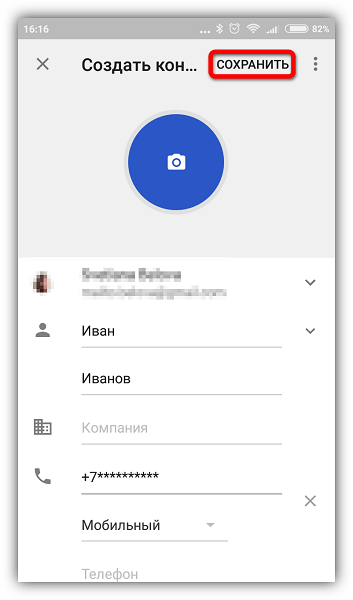
Этот способ удобен тем, что вы всегда сможете найти все контакты в одном месте и получить к ним доступ с любого устройства. А это значит, что никакой импорт, экспорт и прочие манипуляции больше не понадобятся. Вместе с тем потребуется принять меры по усилению безопасности своего аккаунта и, что самое главное, не забыть от него пароль. Сохранять номера телефонов в аккаунте Гугл можно также с помощью других приложений.
Читайте также: Как синхронизировать контакты Android с Google
Способ 2: Встроенное приложение «Контакты»
Встроенное приложение для управления контактами на Андроид отличается простотой в использовании, но функциональность может меняться в зависимости от версии системы.
- Запустите приложение: его можно найти на домашнем экране или во вкладке «Все приложения».
- Нажмите на плюсик. Как правило, он расположен в верхнем или нижнем правом углу главного окна приложения.
- Если появится диалоговое окно, выберите аккаунт или место сохранения. Обычно доступно сохранение на устройстве или в аккаунте Гугл.
- Введите имя, фамилию и телефонный номер. Для этого тапните по соответствующему полю ввода и, используя клавиатуру, напечатайте данные.
- Чтобы добавить фотографию, тапните по иконке с изображением камеры или контура человека.
- Нажмите «Добавить поле», чтобы ввести дополнительную информацию.
- Нажмите «ОК» или «Сохранить» в верхнем правом углу экрана, чтобы сохранить созданный контакт. На некоторых устройствах эта кнопка может выглядеть как галочка.
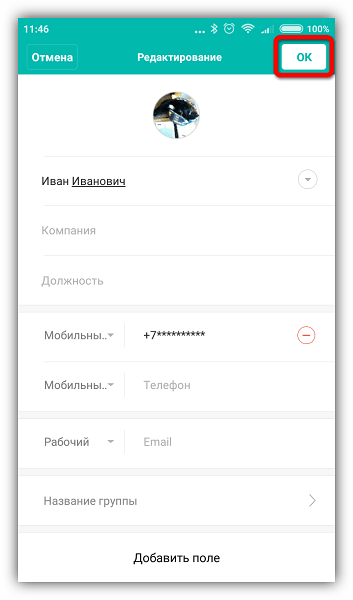
Ваш новый контакт сохранен и готов к использованию. Для удобства можно добавлять часто используемые номера телефонов в «Избранное», так вы сможете быстрее их находить. В некоторых устройствах также доступна функция добавления ярлыка контакта на домашний экран для быстрого доступа.
Способ 3: Сохранение номера в дайлере
Наверное, один из самых распространенных и простых способов сохранения телефонных номеров, доступный на любом устройстве.
- Откройте приложение «Телефон» с иконкой в виде телефонной трубки. Обычно оно расположено в панели быстрого доступа или во вкладке «Все приложения».
- Если цифровая панель не появится автоматически, нажмите на иконку набора номера. В противном случае сразу переходите к следующему пункту.
- Наберите требуемый номер — если этого номера нет в ваших контактах, появятся дополнительные опции. Нажмите «Новый контакт».
- В открывшемся окне выберите место сохранения, введите имя, добавьте фотографию и сохраните, как описано выше (см. п.3 раздела «Встроенное приложение «Контакты»).
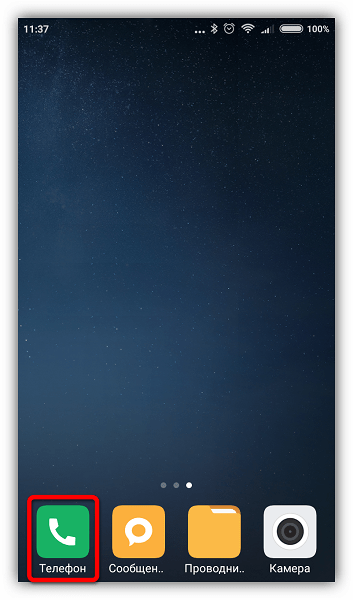
Аналогичным образом можно сохранять номера поступающих к вам звонков. Найдите нужный номер в списке вызовов, откройте информацию о вызове и нажмите плюсик в правом нижнем или верхнем углу.
Способ 4: True Phone
Удобный и функциональный менеджер контактов, доступный бесплатно в Play Market. С его помощью можно с легкостью сохранять номера телефонов, импортировать и экспортировать их, отправлять данные в другие приложения, создавать напоминания и т.д.
Скачать True Phone
- Скачайте и запустите приложение. Перейдите во вкладку «Контакты».
- Нажмите на плюсик в левом нижнем углу экрана.
- Нажав на стрелку, в выпадающем списке выберите место сохранения.
- Введите имя, фамилию и нажмите «ОК».
- Введите номер телефона и нажмите «ОК».
- Тапните по верхней части экрана с заглавной буквой, чтобы добавить фото.
- Нажмите на галочку в левом нижнем углу экрана, чтобы сохранить данные.
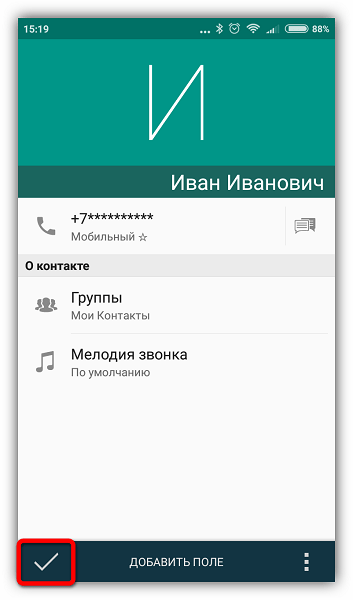
Приложение позволяет назначать индивидуальные мелодии звонка, объединять и разъединять контакты, а также блокировать вызовы от определенных номеров. Сохранив данные, вы легко сможете поделиться ими в соцсетях или отправить по СМС. Большим преимуществом является поддержка устройств с двумя SIM-картами.
Читайте также: Приложения-звонилки для Android
Когда речь заходит о контактах, здесь дело, скорее, не в качестве, а в количестве — чем их больше, тем сложнее с ними справляться. Основные трудности, с которыми сталкиваются пользователи, связаны с переносом базы контактов на новое устройство. Использование специально разработанных приложений поможет вам справиться с этой задачей. А какой способ сохранения номеров телефонов используете вы? Поделитесь опытом в комментариях.
Когда человек покупает новый смартфон, возникает потребность перенести всю телефонную книгу, в том числе из памяти sim карты. Чаще всего для этого используют скомпилированный CSV или VCF файл. В нем сохраняется информация обо всех абонентах. Давайте в деталях разберемся как скопировать контакты с телефона на компьютер, для последующего импорта в новый девайс, без потери данных.
Перед вами универсальная пошаговая инструкция для «чайников», подходит для всех iOs и Андроид аппаратов: iPhone, Alcatel, Asus, Lenovo, Meizu, Philips, Nokia, Oppo, Phillips, Prestigio, Sony Xperia, HTC, Samsung, Xiaomi (Redme), ZTE, BQ, Vertex, Micromax, Digma, Fly, Umidigi, Acer, Blackberry, Oukitel, Texet, Leagoo, Dexp, Doogie, Huawei (Honor), HomTom, Blackview, Inoi, Ginzzu, китайских No-Name, продающихся под брендами Мегафон, Билайн, МТС. Актуально для планшетов, Android магнитол и телевизионных приставок.
Содержание
- Универсальные способы
- Аккаунт Google
- Мессенджеры
- Инструкция для Андроид
- С помощью компьютера
- Специальными программами
- SD карта
- Отправить файлом по почте
- Инструкция для iPhone
- Хранилище iCloud
- iTunes
- Почта
- Программы
- Через AirDrop
- Вопрос-ответ
- Проблемы с кодировкой
- Возможно ли скинуть данные при разбитом экране
- Заключение
- Видео
Универсальные способы
Есть самые простые способы перебросить данные на компьютер, которые используют как на Android, так и на iOs. Для работы потребуется авторизация в одном из известных мессенджеров, учетная запись в гугле либо Apple ID (для Айфонов).
Аккаунт Google
Профиль в поисковой системе – это почта на Gmail. Собственно, название ящика пользователя и является его логином. Профиль в Google позволяет синхронизировать все устройства в одну экосистему и открывает доступ к сервисам поисковика.
Алгоритм копирования через Google:
- Проверьте, что смартфон работает под нужной учетной записью Google. Обычно аккаунт заводят при первом старте устройства. Либо активируйте аккаунт в «настройках» – в нижней части тапните по строчке «Аккаунты и синхронизация», затем «Google».
- Если аккаунт привязан, стоит проверить настройки синхронизации. А именно активную галочку напротив пункта «контакты».
Если галочка установлена, значит все данные о телефонной книге автоматические передаются на сервера Google. Вернее, в профиль почты.
Для экспорта контактов:
- Откройте на компьютере официальную страничку с контактами. Войдите под собственным логином/паролем.
- В левом меню кликните по «экспортировать». Выберите точную настройку, копировать «все» или «с кем часто общаетесь».
- Укажите подходящий формат файла. Для Android лучше подходит CSV; для iOs – vCard.
Есть еще один способ получения списков абонентов – через почту Gmail:
- Перейдите в контактную книгу в телефоне, войдите в настройки (три точки в верхнем углу).
- Нажмите на «Настройка», после чего откроется новое окно. В нем нужно тапнуть по строке «импорт и экспорт».
- Отыщите пункт «отправить». Тапните по нему. Из предложенных вариантов выберите почту Gmail.
Данные из телефонной книги перенесутся в почту. В дальнейшем их можно открыть и отредактировать на компьютере. Работает как для Android, так и для iOs устройств.
Мессенджеры
Главная особенность мессенджеров в том, что сохраняются только те номера абонентов, у которых установлено подобное приложение. Поэтому абонентов получится перенести только частями. И только при условии установки десктопной версии на ПК:
- Whatsapp. Ссылка на скачивание версии для Win или Mac. Учтите, что через браузерный вариант мессенджера слить номера не получится.
- Viber. Последние версии для Win или Mac можно скачать с официального сайта.
- Telegram. Ссылка на скачивание полноценной версии, а также portable ver (портативной версии, без установки, можно запускать с флешки).
Перекинуть номера из мессенджера можно вручную, копируя по одному из телефонной книги. Или воспользоваться встроенными функциями импорта/экспорта программы.
Инструкция для Андроид
Существует несколько способов копирования через Android. В некоторых случаях придется подключать смартфон к ПК, в других – скачивать дополнительные приложения.
Но во всех способах работает один и тот же принцип: создания отдельного VCF-файла для дальнейшего импорта на другом аппарате.
С помощью компьютера
Резервный файл формата VCF сохраняют в любом удобном месте на ПК или ноутбуке. Файлик всегда можно импортировать, если телефонная книга по каким-либо причинам пропадет или удалится из памяти Андроида смартфона.
Инструкция:
- Войдите в адресную книгу на смартфоне («звонилку»). Откройте верхнее меню настроек по трем точкам.
- Перейдите по строчке «экспорт и импорт».7
- Теперь найдите вкладку «экспорт в память». Тапните по ней. Телефон покажет директорию для сохранения VCF-файла. Подтвердите действие.
- Подсоедините устройство к ПК или ноутбуку при помощи USB-кабеля. Выберите режим «передача данных» (MTP). Вот тут пошаговая инструкция.
- С этого момента компьютер видит гаджет как флешку. Можно спокойно зайти на SD-карточку, и скопировать ранее сохраненный VCF-файл.
Иногда система не видит SD-карту. В этом случае нужно попробовать скопировать VCF-файл во внутреннюю директорию Android. После чего перекачать на компьютер через подключенную к разъему micro-USB или Type-C, OTG внешнюю флешку или карту памяти.
Специальными программами
Перенести адресную книгу можно и при помощи сторонних приложений. Здесь будут указаны программы, которые подойдут для Андроид. Инструкция для Айфонов будет ниже.
Самые известные утилиты для переброса списков абонентов на компьютер:
- Export Contacts. Неплохое приложение, которое позволяет скопировать адресную книгу в разных форматах файлов: CSV, HTML, EXEL PDF, VSF, JSON, TSV, XML. Приложение бесплатное, но только на английском языке.
- Contact to Excel. Программа заточена под таблички MS Office. Все данные сохраняются в ячейках таблицы. Приложение запоминает ФИО, адрес абонента + 3 номера телефона. Небольшой минус: после переноса, приложение не расставляет пробелы между именем и отчеством.
- Dr.Fone. Очень мощный инструмент по восстановлению информации, а также созданию бэкапов. Но пользователи жалуются, что почти все нужные функции работают только в полной подписке программы. Приложение создает полноценную резервную копию смартфона, включая телефонную книгу.
- Super Backup. Эта программа создает полный бэкап. Все сведенья сохраняются на SD-карте, во внутренней памяти гаджета или на облаке по выбору пользователя. Super Backup условно бесплатная, есть вшитая реклама.
Для корректной работы приложений, нужно выдавать разрешения утилитам на доступ к спискам абонентов во время установки.
SD карта
Данный способ похож на аналогичный метод по переносу на компьютер (инструкция выше). Создайте копию на SD-карте, выньте карту из смартфона, и установить в ноутбук или USB картридер. Перенесите VCF-файл на жесткий диск компьютера.
Отправить файлом по почте
Данный способ повторяет предыдущий, с той разницей, что не придется вытаскивать SD-карточку. Но потребуется доступ в сеть (Wi-Fi или мобильный интернет). Найдите сохраненный VCF-файл на флешке. Зажмите его, после чего тапните по пункту «отправить». Среди прочих вариантов отметьте «Gmail» и скиньте на свой e-mail.
Через несколько секунд придет сообщение с вложенным файлом, это и будет бэкап всех абонентов.
Инструкция для iPhone
Теперь пришла пора разобрать пошаговую инструкцию по перебросу контактов из iPhone на компьютер. Начнем с фирменного сервиса компании Apple. Для этого понадобится поставить соответствующий софт на ПК. Стоит учесть, что штатно «из коробки», экосистема iOs не подразумевает прямого переброса всей телефонной книги одном файликом как в Андроид. Пользователь может скопировать только единичный людей из списка. Либо создать VCF-файл с помощью сторонних утилит.
Хранилище iCloud
По сути, это прямая альтернатива копированию телефонной книге на Google аккаунт. Облачные сервисы Apple делают регулярную синхронизацию со смартфоном. iCloud собирает все изменения, которые вносил пользователь, включая номера абонентов.
Алгоритм:
- Перейдите на официальную страницу iCloud с компьютера, планшета или мобильника и введите логин и пароль Apple ID.
- Теперь найдите раздел «контакты». Выделите абонента или отметьте все записи одним разом.
- Тапните по «экспорт vCard». Начнется процесс сохранения.
Резервная копия контактов сохранится в памяти ПК.
iTunes
Самая главная программа в экосистеме Apple. iTunes необходима для непосредственного управления iPhone. В Айтюнс можно посмотреть контакты, но вот скопировать, увы, их не получится, только в составе полного бэкапа. Для копирования полной телефонной книги из iTunes на компьютер, понадобиться прибегнуть к помощи программ от сторонних разработчиков. О них поговорим ниже в статье.
Чтобы настройки контактов корректно отображались, проверьте параметры синхронизации «iTunes Store и App Store»:
- Зайдите в «Настройки» iPhone. Тапните по Apple ID.
- Найдите вкладку «iTunes Store и App Store». Проверьте наличие выставленной галочки напротив пункта «контакты».
Почта
Отправление контакта по почте происходит следующим образом:
- Открыть телефонную книгу, и выбрать абонента.
- Перейти в его профиль, в нижнем поле тапнуть по «Отправить контакт».
- Щелкнуть по «e-mail».
Программы
Утилиты от сторонних разработчиков позволяют вытащить адресную книгу из смартфона, и сохранить данные на ПК или ноутбуке. Список наиболее популярных приложений и программ:
- Export & Backup Contact. Бесплатное приложение с неплохим функционалом. Позволяет скидывать контакты как с iPhone, так и с iPad. Программа создает отдельный VCF-файл. Работает с последними редакциями iOs.
- Contaker. Приложение сохраняет списки абонентов в облачном сервисе. Есть встроенная реклама. Для переброса абонентов хватит и бесплатной версии.
- «Экспортные контакты». Данная программа позволяет перенести телефонную книгу в одно касание. Создает отдельный файл формата: XLSX, PDF, Excel, VCard и VCF. В приложении есть масса настроек для резервирования. Распространяется только по платной подписке.
- iBackupBot. Одна из самых популярных программ на iPhone. Она работает именно с ПК пользователя. Утилита позволяет создать резервную копию смартфона и внести в бэкап коррективы. Чтобы скопировать отдельно телефонную книгу, без музыки, приложений и прочих моментов, зайдите в программу, после чего откройте созданный системой бэкап. Нажмите на вкладку «Contact», выделите нужных абонентов. Чтобы создать резервную копию, нажмите на кнопку «Export».
iBackupBot рекомендуем скачивать с официального сайта разработчика.
Через AirDrop
Данный метод повторяет действия при передаче контакта по почте. Только при выборе абонента пользователь нажимает на «AirDrop». Этот способ работает только между устройствами под управлением операционной системы iOs. Для компьютера под Windows или аппарата под Android, данный метод не подходит.
Вопрос-ответ
Рассмотрим пару вопросов, которые возникают у наших читателей при копировании контактов с телефона на компьютер.
Проблемы с кодировкой
Если вы сохранили телефонную книгу на компьютер, а на выходе получили набор символов и букв, скорее всего, проблема сбитой в кодировке системы.
Это происходит по нескольким причинам:
- В телефоне стоит стороннее приложение для просмотра и редактирования адресной книги. В нем есть какая-то ошибка. Попробуйте удалить эту программу. Воспользуйтесь встроенным функционалом.
- Возможно, проблемы появились после накатывания кастомной прошивки. Она сломала нормальную кодировку в системе смартфона. Попробуйте установить стабильную версию прошивки. Лучше брать официальный версии от производителя.
- Сбой кодировки на компьютере (в Виндовс или Mac). Чтобы проверить эту ошибку, откройте сохранённый файлик на другом устройстве. Либо скачать программу «Notepadd++». Попробовать открыть CSV-файл в ней. При необходимости изменить кодировку на другую, пересохранить файл.
Возможно ли скинуть данные при разбитом экране
Да, такая скинуть данные на компьютер с сотового можно, если смартфон синхронизируется с официальными сервисами Google или iCloud. Даже при разбитом смартфоне, копия сохранится на серверах компаний. Бэкапы всегда можно посмотреть с компьютера или ноутбука.
Заключение
Резервирование контактов подразумевает под собой создание отдельного файла, в котором собраны номера всех абонентов. Итак, мы разобрались как скопировать контакты с телефона на компьютер:
Для Android формируют CSV-файл. Универсальные методы сохранения резервной копии контактов:
- Через аккаунт Google;
- передать CSV-файл по USB-кабелю, через почту, сохранить на SD-карте;
- воспользоваться приложениями: Export Contacts, Contact to Excel, Dr.Fone, Super Backup.
В смартфонах iPhone, телефонную книгу можно собрать воедино, если установить соответствующие параметры. В других случаях придется копировать по одной записи. Общие способы:
- Через iCloud;
- получить контакты из iTunes через приложение iBackupBot;
- воспользоваться программами: Export & Backup Contact, Contaker;
- скопировать абонентов по одному через почту или AirDrop.
Видео

В этой инструкции покажу несколько способов экспортировать ваши контакты Android, открыть их на компьютере и расскажу, как решить некоторые проблемы, наиболее распространенная из которых — неправильное отображение имен (показываются иероглифы в сохраненных контактах).
Сохранение контактов с использованием только телефона
Первый способ самый простой — вам достаточно только самого телефона, на котором сохранены контакты (ну и, конечно, потребуется компьютер, раз уж мы переносим эту информацию на него).
Запустите приложение «Контакты», нажмите по кнопке меню и выберите пункт «Импорт/Экспорт».
После этого вы можете выполнить следующие действия:
- Импорт с накопителя — используется для импорта в книгу контактов из файла во внутренней памяти или на SD карте.
- Экспорт на накопитель — все контакты сохраняются в файл vcf на устройстве, после этого вы можете его передать на компьютер любым удобным способом, например, подключив телефон к компьютеру по USB.
- Передать видимые контакты — этот вариант полезен, если вы предварительно в настройках установили фильтр (так, чтобы отображались не все контакты) и вам требуется сохранить на компьютер только те, которые показываются. При выборе данного пункта вам не будет предложено сохранить файл vcf на устройство, а только поделиться им. Вы можете выбрать Gmail и отправить этот файл себе же на почту (в том числе на ту же самую, с которой отправляете), а потом открыть на компьютере.
В результате вы получаете файл vCard с сохраненными контактами, который могут открывать почти любые приложения, которые работают с такими данными, например,
- Контакты Windows
- Microsoft Outlook
Однако с указанными двумя программами могут быть проблемы — русские имена сохраненных контактов отображаются как иероглифы. Если вы работаете с Mac OS X, то там этой проблемы не будет, вы легко импортируете данный файл в родное приложение контактов от Apple.
Исправление проблемы с кодировкой контактов Android в файле vcf при импорте в Outlook и контакты Windows
Файл vCard представляет собой текстовый файл, в котором в специальном формате записываются данные контактов и Android сохраняет этот файл в кодировке UTF-8, а стандартные средства Windows пытаются открыть его в кодировке Windows 1251, отчего вы и видите иероглифы вместо кириллицы.
Есть следующие способы исправить проблему:
- Использовать программу, которая понимает кодировку UTF-8 для импорта контактов
- Добавить специальные теги в файл vcf, чтобы сообщить Outlook или другой подобной программе об используемой кодировке
- Сохранить файл vcf в кодировке Windows
Я рекомендую использовать третий способ, как самый простой и быстрый. И предлагаю такую его реализацию (вообще, есть множество способов):
- Загрузить текстовый редактор Sublime Text (можно portable версию, не требующую установки) с официального сайта sublimetext.com.
- В этой программе открыть файл vcf с контактами.
- В меню выбрать File — Save With Encoding — Cyrillic (Windows 1251).
Готово, после этого действия кодировка контактов будет такая, которую адекватно воспринимают большинство приложений Windows, включая Microsoft Outlook.
Сохраняем контакты на компьютер с помощью Google
Если ваши контакты Android синхронизированы с аккаунтом Google (что я рекомендую делать), вы можете сохранить их на компьютер в разных форматах, зайдя на страницу contacts.google.com
В меню слева нажмите «Еще» — «Экспортировать». В момент написания этого руководства при нажатии данного пункта предлагается использовать функции экспорта в старом интерфейсе контактов Google, а потому дальнейшее показываю в нем.
Вверху страницы контактов (в старом варианте) нажмите «Еще» и выберите «Экспорт». В открывшемся окне вам потребуется указать:
- Какие контакты экспортировать — рекомендую использовать группу «Мои контакты» или только выбранные контакты, поскольку в списке «Все контакты» содержатся данные, которые вам, скорее всего не нужны — например, адреса электронной почты всех, с кем вы хоть однажды переписывались.
- Формат для сохранения контактов — моя рекомендация — vCard (vcf), который поддерживается почти любыми программами для работы с контактами (если не считать проблемы с кодировкой, о которой я написал выше). С другой стороны, CSV также поддерживается почти везде.
После этого нажмите кнопку «Экспорт» для сохранения файла с контактами на компьютер.
Использование сторонних программ для экспорта контактов Android
В магазине Google Play есть множество бесплатных приложений, которые позволяют сохранить ваши контакты в облако, в файл или на компьютер. Однако о них я писать, пожалуй, не буду — все они делают почти то же самое, что и стандартные средства Android и польза от использования таких сторонних приложений мне кажется сомнительной (разве что такая вещь как AirDroid действительно хороша, но она позволяет работать далеко не только с контактами).
Речь немного о других программах: многие производители смартфонов на Android поставляют собственное ПО для Windows и Mac OS X, позволяющее, в том числе, сохранять резервные копии контактов или импортировать их в другие приложения.
Например, для Samsung это KIES, для Xperia — Sony PC Companion. В обеих программах экспорт и импорт ваших контактов сделан так просто, как это только может быть, так что проблем возникнуть не должно.
Для пользователей Android потеря контактов не страшна – все данные синхронизируются с учетной записью Google.
Пользователь сохраняет контакты на смартфоне, они копируются в учетную запись, и в случае неисправности или потери телефона легко переносятся на новый.
Многие пользователи андроид хотят восстановить не только сами контакты, но и полноразмерные картинки к ним, а вместе с ними – еще какие-либо настройки и приложения. И вот здесь не обойтись без специальных приложений.
1. Продвинутые пользователи полюбили программу Titanium Backup.
Она не просто копирует контакты, а создает полную резервную копию системы с ее приложениями и настройками. Однако со временем приложение стало чересчур тяжеловесным, перегруженным дополнительными функциями. Более того, для использования этой программы нужно обладать правами администратора.
Есть и другие приложения – более простые в использовании – для копирования контактов их возможностей вполне хватит и без root-прав.
2. Go Backup Pro — доступный интерфейс, минимум настроек.
Не нужно администраторских прав перед тем как сохранить контакты с андроид на компьютер. Только если нужно скопировать только контакты, сообщения и системные настройки с приложениями.
За дополнительную плату программа позволяет синхронизировать информацию с облачными хранилищами, а если все-таки получить админ-права, функционал будет расширен.
Для создания резервной копии нужно нажать кнопку «Новая копия» и в появившемся меню выбрать, бэкап какой информации следует сделать. Поставив галочки напротив нужных данных, нажать кнопку «Начать копию» и подождать.
На экране появится список сохраненных разделов, останется только нажать кнопку «Сохранить». Для восстановления информации из резервной копии требуется нажать кнопку «Восстановить», на экране появится список сохраненных данных, будут отмечены флажками те разделы, которые программа выгрузит из резервной копии.
Если какие-то данные уже не нужны, флажок можно снять.
3. Orange Backup имеет оригинальный интерфейс с анимированным меню.
Программа помимо своей основной функции – бэкапа – также имеет функции менеджера приложений, работает как деинсталлятор, а также выдает подробную информацию об аппарате.
Orange Backup способен самостоятельно проводить бэкап контактов с картинками на андроид по расписанию через определенный пользователем интервал времени, а также выгружать сохраненные данные в облачные хранилища.
Чтобы начать работу, следует нажать на кнопку в виде волшебной палочки. Orange Backup будет предлагать сделать резервную копию каждый раз при запуске программы.
Меню позволяет обновить список имеющихся бэкапов (кнопка «Refresh») и загрузиться из последнего из них (кнопка «Upload last backup»). Дополнительные настройки можно найти в меню «Preferences».
4. Carbon — позволяет создавать полные образы системы.
Root-права при работе с программой при этом не обязательны, но в случае их наличия процесс копирования немного упростится.
Приложение способно создавать копии по расписанию, поддерживает связь с облачными сервисами, радует отсутствием рекламы, а также обеспечивает синхронизацию между устройствами.
Чтобы начать процедуру резервного копирования, нужно отметить галочками пункты, информацию в которых нужно сохранить, и нажать на кнопку «Backup».
5. Программа Super Backup: SMS & Contacts.
Ничего лишнего, строгий дизайн, только необходимые функции. Создает точки восстановления при установке новых приложений, чтобы можно было откатить неудачную установку, а также поддерживает бэкап по расписанию.
Кроме того, приложение может копировать информацию выборочно: приложения, СМС, журнал вызовов, календарь, закладки браузеров, и, конечно же, контакты. Программа имеет платную версию, единственное ее отличие от бесплатной – отсутствие рекламы.
Для создания бэкапа в главном меню нужно выбрать действие (к примеру, «Бэкап контактов»), и нажать кнопку «Бэкап».
В появившемся окошке можно присвоить копии имя и выбрать как сохранить данные с android, т.е. где ее разместить. После нажатия кнопки «Ок» программа создаст резервную копию и предложит отправить ее на email. Для восстановления данных из копии следует нажать кнопку «Восстановить».
На чтение 6 мин. Просмотров 1.1k. Опубликовано 18.09.2018 Обновлено 27.12.2018
Многие пользователи сталкиваются с проблемой переноса информации, содержащейся в телефонной книге смартфона, например, при покупке нового устройства. Если контактов мало, то их можно внести вручную. Однако с большим количеством информации так работать крайне сложно. Выход из создавшейся ситуации есть — сохранить контакты с Андроид на компьютер, а затем скопировать в адресную книгу нового гаджета.
Содержание
- Используя только смартфон
- Аккаунт Google
- Сторонний софт
- Программа MOBILedit
- Утилита AirDroid
- Яндекс Переезд
Используя только смартфон
Это самый простой способ сохранения информации с мобильного устройства на ПК. Сначала пользователю необходимо активировать встроенное приложение «Контакты», выбрать опцию «Настройки» и отметить там пункт «Экспорт/Импорт». Это позволит получить доступ к следующим функциям:
| Функция |
Описание |
| Импорт данных с накопителя. | Позволяет переместить информацию из файла со встроенной либо внешней памяти в адресную книгу. |
| Экспорт на мобильное устройство. | Можно экспортировать все контакты в файл vcf, а затем сбросить его на ПК любым доступным способом. |
| Передать видимые контакты. | Подойдет тем пользователям, которые активировали фильтр. Это позволяет отметить и передать только нужные контакты. |
Полученный после выполнения всех этих действий текстовый файл vcf можно открыть с помощью Microsoft Outlook или Контакты Windows, а при необходимости даже распечатать. К сожалению, иногда при работе с этим софтом возникает проблема — русские буквы в контактах отображаются некорректно. При этом у пользователей Mac OS X таких неприятностей не будет.
Причина проблемы в том, что на Андроид текстовая информация сохраняется в кодировке UTF-8. Стандартный софт Виндоус по умолчанию пытается открыть его в Windows-1251. Для устранения проблемы необходимо выполнить следующие действия:
- Импортировать контакты с помощью программы, работающей с кодировкой UTF-8.
- Добавить в файл vcf специальные теги, указывающие на используемую кодировку.
- Сохранить файл в Windows-1295.
Наиболее простым среди всех рассмотренных способов является третий. Для решения поставленной задачи можно использовать продвинутый текстовый редактор Notepad ++. Сначала следует с его помощью открыть нужный файл, а затем зайти в опцию «Кодировки». В выпадающем меню навести курсор на пункт «Кодировка», а затем выбрать «Кириллица» и Windows -1251. После сохранения файла Outlook откроет его корректно.
Аккаунт Google
Еще один довольно простой способ, позволяющий перенести контакты с Android на компьютер. Создание учетной записи Гугл позволяет пользователям использовать все сервисы компании, а также авторизоваться на различных веб-ресурсах. Еще одно преимущество наличия аккаунта Google в том, что можно быстро выгрузить с HTC или другого телефона контакты и перебросить их на ПК.
Для этого нужно предварительно синхронизировать контакты на своем КПК с учетной записью. Следующих шагом станет посещение страницы contacts.google.com. В левой части окна расположено меню, в котором последовательно предстоит кликнуть по «Еще» и «Экспортировать».
Появится окошко, в котором находится список контактов. Среди них можно выбрать те, что нужно сохранить на ПК. Также пользователю предстоит определиться с форматом, в котором будут копироваться номера из адресной книги:
- Google CSV.
- Outlook CSV.
- vCard.
После выполнения этих действий остается лишь кликнуть по кнопке «Экспортировать».
Сторонний софт
Чтобы с Андроида перекинуть контакты на компьютер, можно использовать приложения сторонних разработчиков. Среди пользователей популярностью пользуются несколько утилит, о работе с которыми и стоит рассказать.
Программа MOBILedit
По мнению многих владельцев мобильных устройств, именно это приложение является лучшим. Оно не только отлично справляется с поставленной задачей, но и весьма простое в использовании. Чтобы скинуть контакты с Андроида на компьютер с помощью MOBILedit, нужно выполнить ряд действий:
- На мобильное устройство необходимо поставить приложение Android Connector, а на ПК инсталлировать MOBILedit.
- Запустив приложение на компьютере, сначала нужно кликнуть на кнопку Phone.
- На следующем шаге пользователь должен определиться со способом подключения. Если используется кабель USB, то нужно нажать на Cable connection. Также возможно соединение с помощью протоколов беспроводной связи Wi-Fi или Bluetooth.
- Клик на Phonebook приведет к отображению на экране всех контактов из адресной книги, копирование которых начнется после нажатия на Export.
Утилита AirDroid
Возможность сохранить телефонную книгу Андроид на компьютер является лишь одной из многих функций этой программы. Среди преимуществ приложения можно выделить бесплатную схему распространения и работу по Wi-Fi. Если же создать аккаунт на сайте разработчиков, то пользователь сможет перенести информацию из адресной книги и без роутера.
Говоря об основных функциях, стоит отметить, что программа может:
- Проводить обмен любыми файлами между ПК и мобильным устройством.
- Воспроизводить музыку и просматривать фотоизображения с телефона на компьютере.
- Отправлять СМС с ПК через смартфон.
- Управлять камерой, а также всеми установленными на телефоне приложениями.
При этом на ПК не требуется инсталлировать клиент. После запуска программы пользователь может сразу начать работать или создать учетную запись. Даже без регистрации доступен весь набор функций, но только в пределах одной локальной сети. Затем появится два экрана с адресами, которые необходимы для подключения к компьютеру. Первый из них используется в ситуации, когда есть аккаунт. Второй подойдет незарегистрированным пользователям.
Как только нужный адрес будет введен в браузер, на экране отобразится панель управления. Она отличается простым интерфейсом, но одновременно является максимально функциональной. Наличие иконок быстрого доступа ко всем опциям делает работу с приложением крайне удобной.
Если пользователь хочет перекинуть файлы между устройствами, то достаточно кликнуть по значку «Файлы». Сразу после этого откроется окно с содержимым флеш-накопителя, установленного в телефоне. Дальнейшие действия по переносу не отличаются от работы в любом файловом менеджере. Так же легко можно перенести с мобильного гаджета на ПК и информацию с адресной книги.
Разработчики создали еще и приложение для десктопного компьютера. В сравнении с мобильной версией она обладает несколькими дополнительными функциями:
- Можно одновременно управлять сразу несколькими девайсами.
- Быстрый обмен файлами.
- Получение уведомлений о звонках, СМС и других сообщениях, приходящих на смартфон.
Яндекс Переезд
Это сравнительно новая утилита от известной отечественной компании. Для переноса контактов пользователю необходимо установить на ПК и телефон соответствующие приложения. Чтобы скопировать на компьютер информацию из адресной книги мобильного девайса, предстоит выполнить ряд действий:
- Запустить программу на Андроид и ввести логин. Это позволит получить по SMS пин-код, который понадобится для выполнения переноса данных.
- Открыть приложение на ПК и войти под той же учетной записью.
- В мобильной утилите кликнуть на «Переезд с телефона на компьютер».
- Сервис попросит ввести ранее полученный пин-код.
- После его введения остается подтвердить начало операции.
Когда процесс переноса данных будет завершен, программа сообщит об этом пользователю. Любой из описанных способов позволяет быстро решить поставленную задачу. Выбор зависит от предпочтений пользователя, и рекомендовать какой-то один довольно сложно.
Загрузка …
Как быстро скопировать контакты с одного устройства на другое
Инструкции из этой статьи помогут вам с лёгкостью перемещать контакты между устройствами на Android и iOS, сим-картами и компьютерами.
Как скопировать контакты с Android-смартфона на другой Android-смартфон или компьютер
Благодаря специальному приложению от Google вы сможете копировать выбранные контакты на другие устройства по электронной почте. Этот способ больше всего подходит для передачи контактов между аппаратами, которые вы не хотите связывать общим аккаунтом.
- На смартфоне, выступающем источником, запустите приложение «Контакты». Если оно не установлено, загрузите его из Google Play.
- Внутри приложения войдите в аккаунт, к которому привязаны нужные контакты, после чего выделите их.
- Нажмите на кнопку «Поделиться», затем выберите Gmail и отправьте копии контактов по почте.
Контакты в виде одного файла формата VCF будут прикреплены к письму. Получатель может сохранить этот документ на компьютере или смартфоне. Чтобы добавить хранящиеся в файле записи в телефонную книгу другого Android-устройства, достаточно открыть полученный VCF-документ с помощью приложения «Контакты».
Как скопировать контакты с Android-смартфона на другой Android-смартфон или iPhone
Способ 1: с помощью компьютера
Веб-версия приложения «Контакты» от Google позволит вам сохранить выбранные контакты на компьютере в виде одного файла, с помощью которого их можно будет скопировать на любой iOS- или Android-аппарат. Связывать устройства общим аккаунтом необязательно. Но этот способ будет удобен, только если у вас под рукой есть компьютер.
- Запустите на компьютере браузер и откройте «Контакты».
- Войдите в аккаунт, к которому привязаны нужные контакты.
- В меню слева кликните «Ещё» → «Экспортировать», а затем — «К СТАРОЙ ВЕРСИИ».
- Отметьте нужные контакты, после чего щёлкните по кнопке «Ещё» и выберите «Экспорт».
- Завершите процесс с помощью подсказок системы.
В результате на компьютер скачается документ с контактами в виде VCF-файла.
Если вы копируете контакты на Android:
- Отправьте файл на целевое устройство, например, по электронной почте.
- Откройте полученный документ с помощью приложения «Контакты».
Если вы копируете контакты на iPhone:
- Запустите на компьютере браузер и войдите в «Контакты» на сайте iCloud с помощью Apple ID, в который вы хотите скопировать записи.
- Кликните по шестерёнке в левом нижнем углу и выберите «Импорт vCard».
- Укажите путь к файлу с контактами и подтвердите импорт.
- Откройте мобильное приложение «Контакты» на целевом iPhone и обновите список контактов свайпом сверху вниз.
Способ 2: с помощью аккаунта Google
Подключив к аккаунту Google новый Android-смартфон или iPhone, вы сможете скопировать на гаджет сразу все контакты, привязанные к этому аккаунту на старом устройстве. В отличие от предыдущего способа, вам нельзя выбирать, какие именно контакты будут скопированы. Зато для этого не понадобится компьютер.
Для начала откройте настройки на смартфоне-источнике, найдите подключённый аккаунт Google и убедитесь, что синхронизация контактов активирована.
Если вы копируете контакты на Android-смартфон:
- Зайдите в настройки целевого устройства и откройте раздел, посвящённый аккаунтам.
- Добавьте аккаунт Google, к которому привязаны нужные контакты.
- Вернитесь в раздел аккаунтов в настройках и выберите Google.
- Откройте добавленный аккаунт и синхронизируйте его контакты с устройством.
Если вы копируете контакты на iPhone:
- Зайдите в настройки iPhone и нажмите «Контакты» → «Учётные записи» → «Добавить учётную запись» → Google.
- Добавьте аккаунт Google, к которому привязаны нужные контакты.
- Откройте добавленный аккаунт и синхронизируйте его контакты с iPhone.
Как скопировать контакты с iPhone на другой iPhone, Android-смартфон или компьютер
Веб-приложение «Контакты» позволит вам сохранить выбранные контакты на компьютер с macOS или Windows в виде одного файла, который можно будет скопировать на любое iOS- или Android-устройство. Связывать смартфоны общим аккаунтом не нужно. Но этот способ будет удобен, только если у вас под рукой есть компьютер.
- Запустите на компьютере браузер и войдите в «Контакты» на сайте iCloud с помощью Apple ID, из которого вы хотите скопировать записи.
- Выделите нужные контакты в списке.
- Кликните по шестерёнке в левом нижнем углу и выберите «Экспорт vCard».
Выделенные контакты сохранятся на компьютере в виде VCF-файла.
Если вы копируете контакты на iPhone:
- Запустите на компьютере браузер и войдите в «Контакты» на сайте iCloud с помощью Apple ID, в который вы хотите скопировать контакты.
- Кликните по шестерёнке в левом нижнем углу и выберите «Импорт vCard».
- Укажите путь к файлу с контактами и подтвердите импорт.
- Откройте мобильное приложение «Контакты» на целевом iPhone и обновите список контактов свайпом сверху вниз.
Если вы копируете контакты на Android:
- Отправьте файл на целевое устройство, например, по электронной почте.
- Откройте полученный документ с помощью приложения «Контакты».
Как скопировать контакты с iPhone на другой iPhone
Способ 1: с помощью мобильного приложения «Контакты»
Приложение «Контакты» позволяет делиться выбранными контактами через мессенджеры, СМС и другие службы. Этот способ больше всего подходит для копирования единичных контактов на аппараты, которые вы не хотите связывать общим Apple ID с устройством-источником. Компьютер для этого вам не нужен.
- Зайдите в приложение «Контакты» на устройстве-источнике.
- Нажмите на нужный контакт, затем — «Поделиться контактом».
- Выберите удобную службу и отправьте с её помощью контакт на другой iPhone.
- Повторите процедуру для остальных контактов, которыми хотите поделиться.
Способ 2: с помощью общего аккаунта Apple ID
Подключив к Apple ID новый iPhone, вы сможете скопировать на гаджет все контакты, привязанные к этому Apple ID на старом iPhone. В отличие от предыдущего способа, вам нельзя выбирать, какие именно данные будут перенесены. Зато этот метод копирует всю телефонную книгу сразу.
- Убедитесь, что один и тот же Apple ID подключён к обоим устройствам.
- Войдите в настройки на устройстве-источнике и нажмите на имя профиля в самом верху.
- Выберите пункт iCloud и проверьте, чтобы переключатель возле надписи «Контакты» был зелёного цвета.
- Опуститесь вниз и нажмите «Резервная копия в iCloud» → «Создать резервную копию».
- Убедитесь, что в настройках iCloud на целевом iPhone переключатель возле надписи «Контакты» тоже окрашен в зелёный цвет.
- Запустите приложение «Контакты» на целевом iPhone и обновите данные свайпом сверху вниз.
- Подождите несколько минут, чтобы синхронизация завершилась.
Как скопировать контакты с Android-смартфона на сим-карту или наоборот
Опции импорта с сим-карты и экспорта на неё вы, скорее всего, найдёте в приложении для работы с контактами, предустановленном на вашем аппарате. Если нет, то установите программу «Контакты» от Google. Выберите в её настройках «Экспортировать» или «Импортировать» в зависимости от вашей цели и следуйте подсказкам на экране.
Если по какой-то причине вам не удастся скопировать контакты с помощью предустановленной программы и приложения от Google, поищите альтернативы в Google Play. К примеру, попробуйте приложение «SIM-карты и контакты. Передача».
Как скопировать контакты с сим-карты на iPhone
- Вставьте сим-карту в iPhone.
- Зайдите в настройки и нажмите «Контакты» → «Импортировать контакты SIM».
- Дождитесь завершения импорта.
Скопировать контакты с iPhone на сим-карту без джейлбрейка iOS, к сожалению, нельзя.
Читайте также:
- Как восстановить потерянные записи в «Google Контактах» →
- Как почистить телефон от мусора, удалить вирусы и ускорить его работу →
- 12 облачных хранилищ, на которые стоит обратить внимание →
Бэкап контактов через Google
Самый простой способ резервного копирования контактов Android-смартфона — использовать учетную запись Google для синхронизации ваших контактов. Все данные будут храниться в сети, а в чрезвычайной ситуации их можно будет быстро передать на нужное устройство. Возможно, синхронизация уже была включена на вашем смартфоне при первой настройке. Если нет, ее легко подключить. В зависимости от версии Android процесс может немного отличаться:
- Откройте настройки.
- Перейдите к учетным записям. В старых версиях Android этот элемент может называться «Учетные записи и синхронизация».
- Откройте учетную запись Google и убедитесь, что опция «Контакты» активирована. После этого данные будут автоматически синхронизованы и смогут быть восстановлены на любом устройстве, на котором вы настроите свою учетную запись.
- Если у вас нет учетной записи Google, ее можно создать с помощью функции «Добавить учетную запись».
- Теперь вы можете синхронизировать контакты онлайн на странице Google.Контакты.
- Обратите внимание, что синхронизованы будут те контакты, которые хранятся в учетной записи Google. К ним не относятся номера телефонов, которые вы сохранили только на SIM-карте.
Экспорт контактов на SD-карту или в память смартфона
Вы можете сохранять контакты в формате vCard на SD-карте или во внутренней памяти смартфона. Необходимая для этого функция уже встроена в приложение «Контакты» Android. В зависимости от версии ОС процедура копирования может незначительно отличаться:
- Откройте приложение «Контакты».
- Откройте меню (значок с горизонтальными полосками в верхнем левом углу) и выберите «Настройки».
- В разделе «Управление контактами» нажмите «Экспорт», Выберите нужную учетную запись, а затем нажмите «Экспорт в файл VCF».
- Определите местом хранения карту памяти (если она доступна) или внутреннюю память устройства.
- Введите имя файла, и он будет сохранен.
- Для восстановления контактов, выберите в настройках пункт «Импортировать» вместо «Экспортировать», а затем укажите файл VCF и целевую папку.
Программы для резервного копирования контактов
Кроме описанных выше, есть и другие способы хранения контактов на Android-смартфоне. Некоторые производители предлагают специальные сервисы для резервного копирования данных. Проверьте, есть ли такая программа для вашей модели смартфона.
Существуют также подходящие программы от сторонних разработчиков, например, приложение Titanium Backup. Для резервного копирования контактов через подключенный компьютер с ОС Windows также можно использовать программу AirDroid. На некоторых старых устройствах есть возможность копировать или сохранять контакты на SIM-карту. Однако, так вы рискуете потерять связанные данные, например, изображение профиля.
Читайте также:
Как определить местоположение Android-смартфона
Лучшие Android-приложения 2017 по версии Google